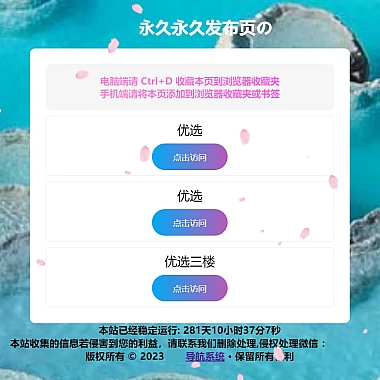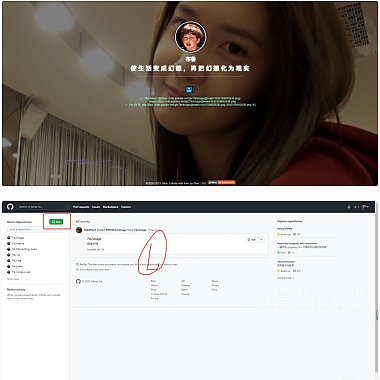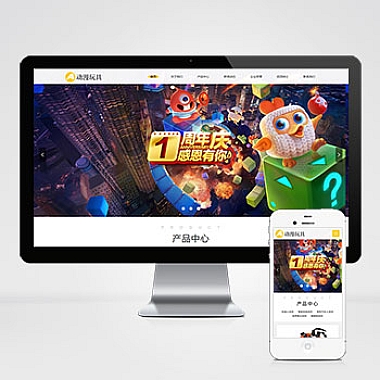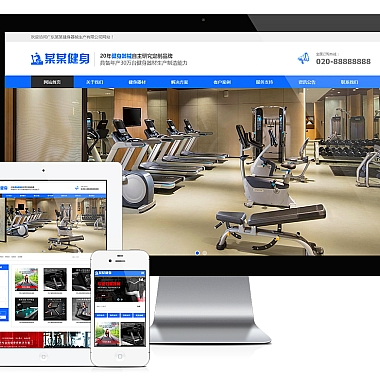如何启动mysql—如何启动mysql服务命令
MySQL是一种常用的关系型数据库管理系统,它被广泛应用于各种Web应用程序和大型企业级系统中。在使用MySQL之前,我们需要先启动MySQL服务,以便能够正常使用数据库。详细介绍如何通过命令行方式启动MySQL服务,并提供一些常用的启动命令。
1. 检查MySQL安装情况
在启动MySQL服务之前,我们需要确保MySQL已经正确安装在我们的计算机上。可以通过以下命令来检查MySQL的安装情况:
$ mysql --version
如果显示了MySQL的版本信息,则说明MySQL已经成功安装。如果没有显示任何信息或者提示找不到命令,则需要先安装MySQL。
2. 启动MySQL服务
一般情况下,MySQL的服务是在安装过程中自动启动的。但是有时候可能会出现服务未启动的情况,这时我们可以通过以下命令手动启动MySQL服务:
$ sudo service mysql start
在Windows系统中,可以使用以下命令启动MySQL服务:
> net start mysql
启动MySQL服务后,我们就可以使用MySQL数据库了。
3. 停止MySQL服务
如果需要停止MySQL服务,可以使用以下命令:
$ sudo service mysql stop
在Windows系统中,可以使用以下命令停止MySQL服务:
> net stop mysql
停止MySQL服务后,数据库将无法访问。
4. 重启MySQL服务
有时候我们需要重启MySQL服务,可以使用以下命令:
$ sudo service mysql restart
在Windows系统中,可以使用以下命令重启MySQL服务:
> net restart mysql
重启MySQL服务后,数据库将重新加载并可正常访问。
5. 查看MySQL服务状态
如果需要查看MySQL服务的运行状态,可以使用以下命令:
$ sudo service mysql status
在Windows系统中,可以使用以下命令查看MySQL服务的状态:
> sc query mysql
通过以上命令,我们可以了解到MySQL服务是否正在运行。
6. 设置MySQL服务开机启动
如果希望MySQL服务在系统启动时自动启动,可以使用以下命令:
$ sudo systemctl enable mysql
在Windows系统中,可以使用以下命令设置MySQL服务开机启动:
> sc config mysql start=auto
通过以上命令,我们可以确保MySQL服务在系统启动时自动运行。
通过,我们学习了如何启动、停止、重启MySQL服务,并了解了如何查看MySQL服务的状态以及设置MySQL服务的开机启动。掌握这些命令将有助于我们更好地管理MySQL数据库,并保证其正常运行。希望对您有所帮助!